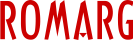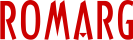Sortarea în Webmail se poate realiza după mai multe criterii și este o funcție utilă atunci când doriți să vizualizați mesajele într-o anumită ordine.
Pasul 1: Autentificați-vă în contul cPanel.
Pasul 2: Navigați în secțiunea Email >> Email Accounts.

Pasul 3: Din dreptul adresei de email, faceți click pe CHECK EMAIL.

Pasul 4: În această pagină, faceți click pe Open, sub Roundcube.

Pasul 5: Faceți click pe Options.
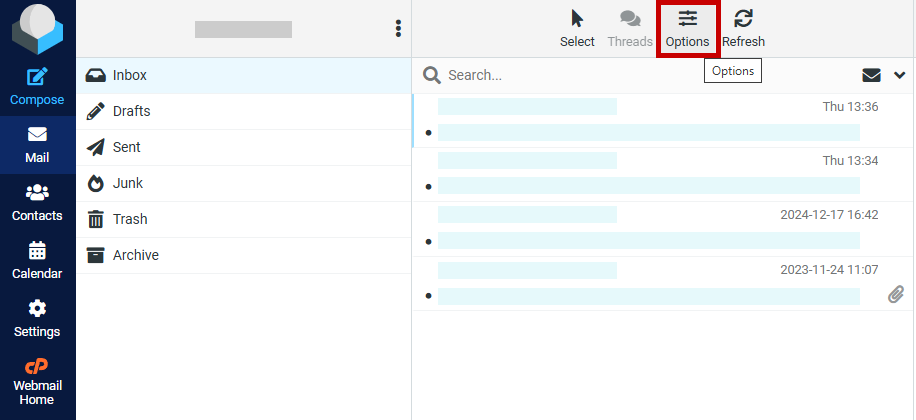
Din meniul List Options selectați opțiunile potrivite:
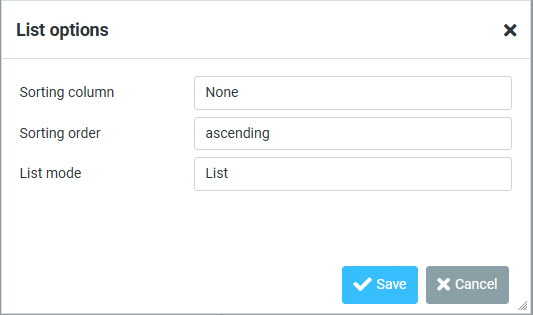
- Sorting column:
None: Niciun criteriu selectat;
Arrival date: Data recepționării;
Sent date: Data expedierii;
Subject: Subiect;
From/to: Expeditor/Destinatar;
From: Expeditor;
To: Destinatar;
Cc: Adresa care primește copia de informare a email-ului;
Size: Dimensiune.
- Sorting order:
ascending: crescătoare;
descending: descrescătoare;
- List mode:
List: afișare sub formă de listă;
Threads: afișare sub formă de conversație.
După ce finalizați selecțiile necesare, faceți click pe Save.
În cazul în care aveți nevoie de asistență suplimentară, echipa ROMARG vă stă la dispoziție prin email la adresa support@romarg.com.